Microsoft Excel에서 숫자로 날짜 셀 서식을 변경
셀 형식을 날짜에서 숫자로 변경하기 위해 Microsoft Excel에서 형식을 일반 형식으로 변환합니다.
날짜에서 숫자로 서식을 변경하는 세 가지 방법이 있습니다.
1 ^ st ^ 바로 가기 키 2 ^ nd ^ 셀 서식 3 ^ rd ^ 명령 단추 예를 들어 셀 서식을 날짜에서 숫자 또는 일반 서식으로 변환하는 방법을 이해하겠습니다.
D 열에 날짜가 있습니다. E 열에서는 바로 가기 키를 통해, F 열에서 셀 서식을 통해, G 열에서 명령 버튼을 통해 셀 형식을 날짜에서 숫자로 변환하는 방법을 배웁니다.
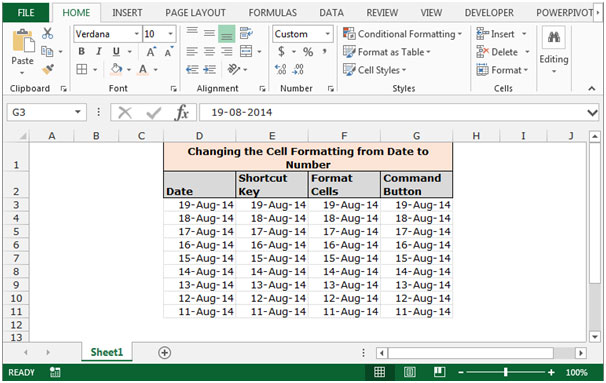
바로 가기 키를 사용하여 셀 서식을 변경하려면
아래 주어진 단계를 따르십시오 :-
-
E3 : E11 범위를 선택하십시오.
키보드에서 Ctrl + Shift + ~ * 키를 누릅니다.
-
셀 서식은 숫자로 변환됩니다.
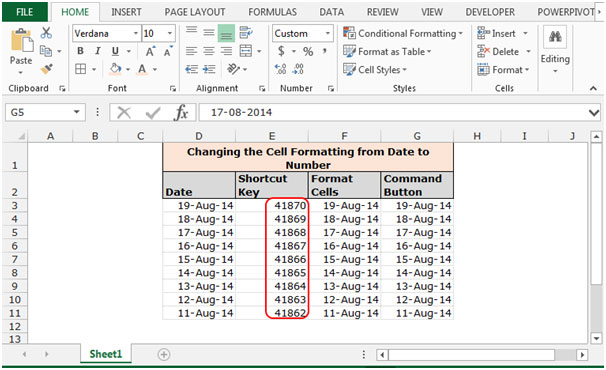
셀 서식을 사용하여 셀 서식을 변경하려면
아래 주어진 단계를 따르십시오 :-
-
범위 F3 : F11을 선택하고 키보드에서 Ctrl + 1 키를 누릅니다.
-
셀 서식 대화 상자가 나타납니다.
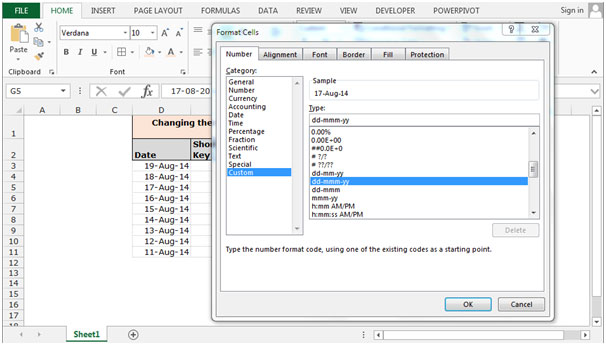
-
숫자 탭에서 일반을 클릭합니다.
-
샘플 미리보기에서 서식을 확인할 수 있습니다.
-
이 기능은 서식을 일반 서식으로 변환합니다.
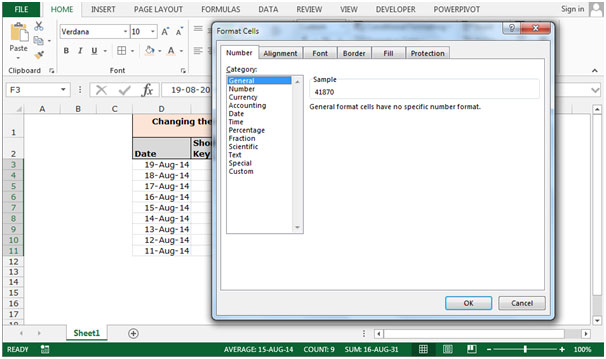
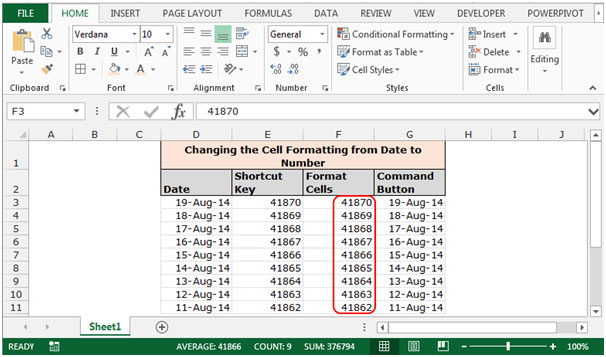
명령 단추를 사용하여 셀 서식을 변경하려면
아래 주어진 단계를 따르십시오 :-
-
G3 : G11 범위를 선택하십시오.
-
홈 탭으로 이동하여 숫자 그룹에서 일반을 클릭합니다.
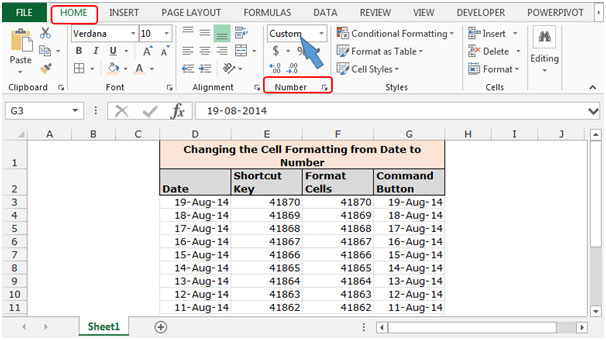
-
날짜 형식은 일반 형식으로 변환됩니다.
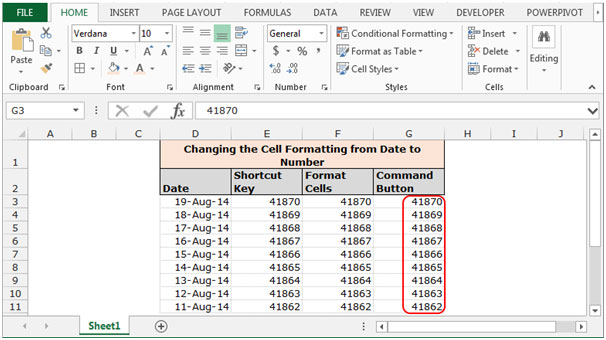
Microsoft Excel에서 셀 서식을 날짜에서 숫자로 변환 할 수있는 방법입니다.
_ 블로그가 마음에 들면 Facebook에서 친구들과 공유하세요. Twitter와 Facebook에서도 팔로우 할 수 있습니다 ._
_ 우리는 여러분의 의견을 듣고 싶습니다. 우리가 작업을 개선, 보완 또는 혁신하고 더 나은 서비스를 제공 할 수있는 방법을 알려주십시오. [email protected]_로 문의 해주세요